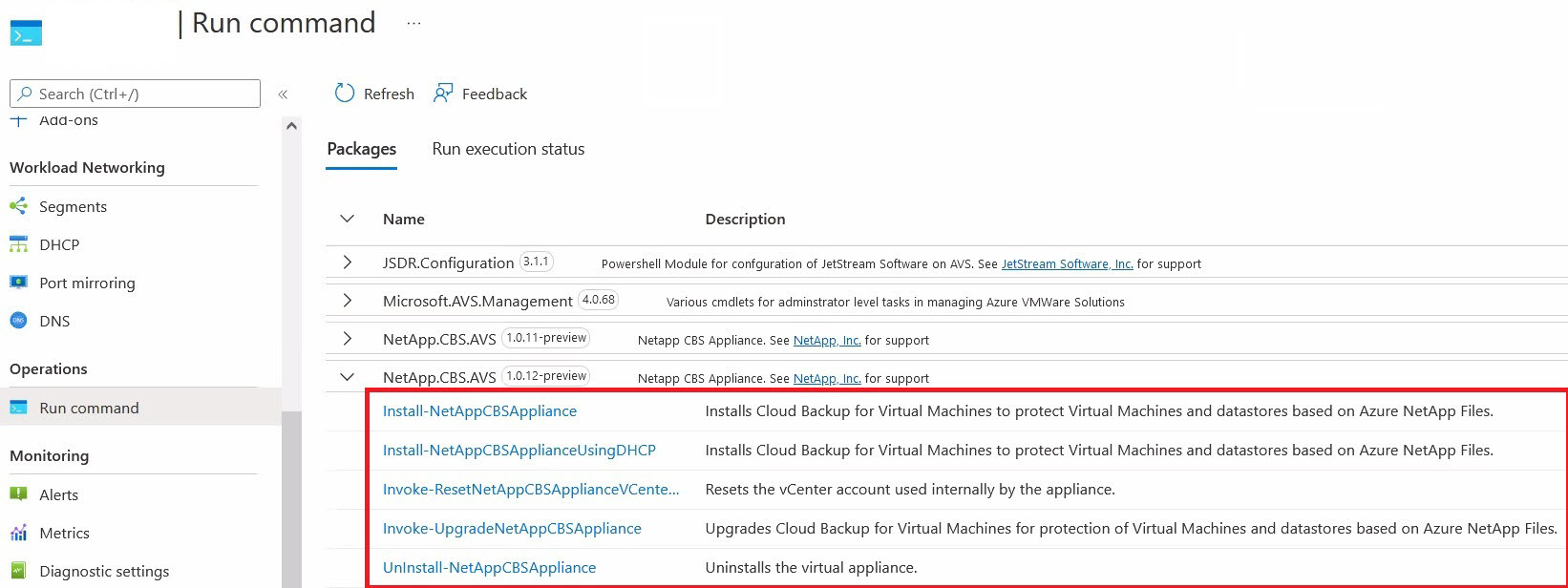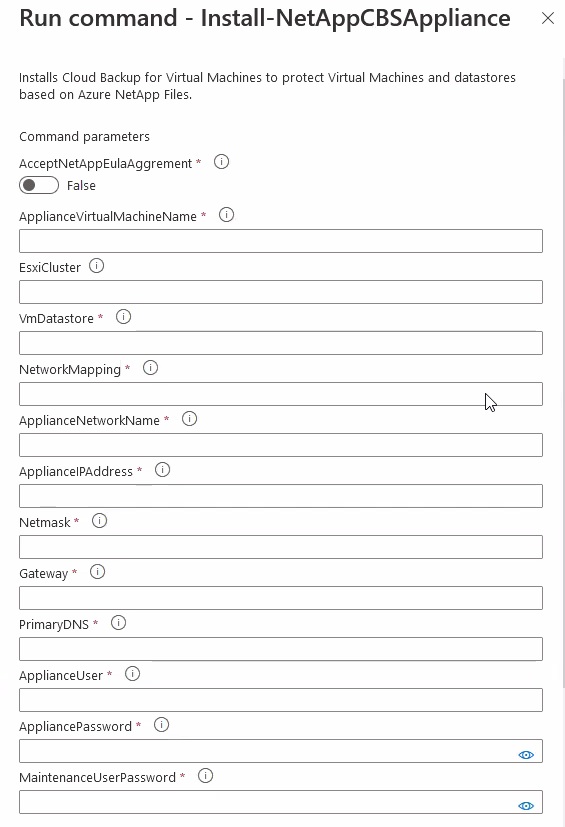가상 머신용 클라우드 백업 설치(미리 보기)
가상 머신용 클라우드 백업은 Azure VMware Solution에 설치된 플러그 인으로, Azure NetApp Files 데이터 저장소 및 VM(가상 머신)을 백업 및 복원할 수 있습니다.
가상 머신용 클라우드 백업 기능:
- Azure Portal에서 AVS
run command을 통해 간단히 배포 - 간편한 작업을 위해 vSphere 클라이언트에 통합
- 빠른 복구 지점에 대한 VM 일치 스냅샷
- Azure NetApp Files 데이터 저장소에서 VM 및 VMDK를 빠르게 복원
가상 머신용 클라우드 백업 설치
Azure Portal을 통해 가상 머신용 클라우드 백업을 추가 기능으로 설치해야 합니다.
Azure VMware Solution 프라이빗 클라우드에 로그인합니다.
실행 명령>패키지>NetApp.CBS.AVS>Install-NetAppCBSA를 선택합니다.
필요한 값을 제공하고 실행을 선택합니다.
필드 값 ApplianceVirtualMachineName 어플라이언스 VM의 이름입니다. EsxiCluster 어플라이언스를 배포하는 데 사용할 대상 ESXi 클러스터의 이름입니다. VmDatastore 어플라이언스에 사용할 데이터 저장소입니다. NetworkMapping 어플라이언스에 사용할 대상 네트워크입니다. ApplianceNetworkName 어플라이언스에 사용할 네트워크 이름입니다. ApplianceIPAddress 어플라이언스에 사용할 IPv4 주소입니다. 네트워크 마스크 서브넷 마스크 게이트웨이 게이트웨이 IP 주소입니다. PrimaryDNS 주 DNS 서버 IP 주소입니다. ApplianceUser 어플라이언스에 API 서비스를 호스트하기 위한 사용자 계정입니다. AppliancePassword 어플라이언스에 API 서비스를 호스트하는 사용자의 암호입니다. MaintenanceUserPassword 어플라이언스 유지 관리 사용자의 암호입니다. 팁
패키지
NetAppCBSApplianceUsingDHCP를 실행하면 DHCP를 사용하여 가상 머신용 클라우드 백업을 설치할 수도 있습니다. DHCP를 사용하여 가상 머신용 클라우드 백업을 설치하는 경우 PrimaryDNS, Gateway, Netmask 및 ApplianceIPAddress 필드에 대한 값을 제공할 필요가 없습니다. 이러한 값은 자동으로 생성됩니다.알림 또는 실행 상태 탭을 확인하여 진행률을 확인합니다. 실행 상태에 대한 자세한 내용은 Azure VMware Solution의 실행 명령을 참조하세요.
실행이 성공하면 가상 머신용 클라우드 백업이 VMware vSphere 클라이언트에 자동으로 표시됩니다.
가상 머신용 클라우드 백업 업그레이드
업그레이드를 시작하기 전에 다음을 수행해야 합니다.
- 가상 머신용 클라우드 백업의 MySQL 데이터베이스를 백업합니다.
- vSphere를 사용하여 클라우드 백업 VM의 VMware 스냅샷 복사본을 만듭니다.
MySQL 데이터베이스 백업
주문형 백업 작업이 이미 실행 중인 경우 MySQL 데이터베이스의 백업을 시작하지 마세요.
VMware vSphere 웹 클라이언트에서 SnapCenter VMware 플러그 인이 있는 VM을 선택합니다.
VM을 마우스 오른쪽 단추로 클릭합니다. 가상 어플라이언스의 요약 탭에서 원격 콘솔 시작 또는 웹 콘솔 시작을 선택하여 유지 관리 콘솔 창을 엽니다.
SnapCenter VMware 플러그 인 유지 관리 콘솔의 로그인 기본값은 다음과 같습니다.
사용자 이름:
maint암호:admin123주 메뉴에서 1) 애플리케이션 구성 옵션을 선택합니다.
애플리케이션 구성 메뉴에서 6) MySQL 백업 및 복원 옵션을 선택합니다.
MySQL 백업 및 복원 구성 메뉴에서 1) MySQL 백업 구성 옵션을 선택합니다.
프롬프트에서 리포지토리의 백업 위치, 유지할 백업 수, 백업을 시작할 시간을 입력합니다. 입력하면 모든 입력이 저장됩니다. 백업 보존 수에 도달하면 새 백업이 수행되면 이전 백업이 삭제됩니다.
참고 항목
리포지토리 백업의 이름은
"backup-<date>"입니다. 리포지토리 복원 함수는 "backup" 접두사를 찾으므로 이를 변경하면 안 됩니다.
업그레이드
다음 단계를 사용하여 실행 명령을 통해 가상 머신용 클라우드 백업을 사용 가능한 다음 버전으로 업그레이드합니다.
- 실행 명령>패키지>NetApp.CBS.AVS>Invoke-UpgradeNetAppCBSAppliance를 선택합니다.
- 필요한 값을 제공하고 실행을 선택합니다.
- 알림 또는 실행 상태 실행 창을 확인하여 진행률을 모니터링합니다.
가상 머신용 클라우드 백업 제거
실행 명령을 실행하여 가상 머신용 클라우드 백업을 제거할 수 있습니다.
Important
업그레이드를 시작하기 전에 다음을 수행해야 합니다.
- 가상 머신용 클라우드 백업의 MySQL 데이터베이스를 백업합니다.
- VMware vSphere 태그:
AVS_ANF_CLOUD_ADMIN_VM_TAG에 설치된 다른 VM이 없는지 확인합니다. 설치를 제거할 때 이 태그가 있는 VM은 모두 삭제됩니다.
- 실행 명령>패키지>NetApp.CBS.AVS>Uninstall-NetAppCBSAppliance를 선택합니다.
- 필요한 값을 제공하고 실행을 선택합니다.
- 알림 또는 실행 상태 실행 창을 확인하여 진행률을 모니터링합니다.
vCenter 계정 암호 변경
다음 단계를 사용하여 vCenter 계정 암호를 재설정하는 명령을 실행합니다.
- 실행 명령>패키지>NetApp.CBS.AVS>Invoke-ResetNetAppCBSApplianceVCenterPasswordA를 선택합니다.
- 필요한 값을 제공하고 실행을 선택합니다.
- 알림 또는 실행 상태 실행 창을 확인하여 진행률을 모니터링합니다.